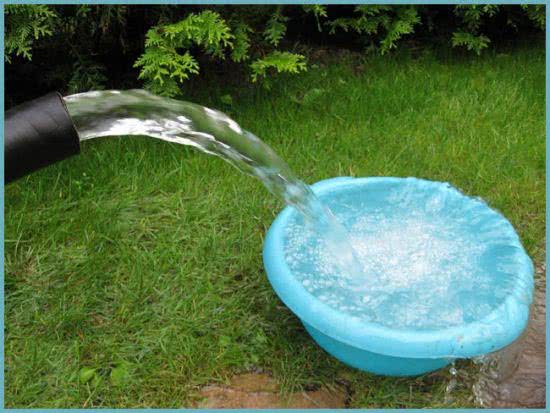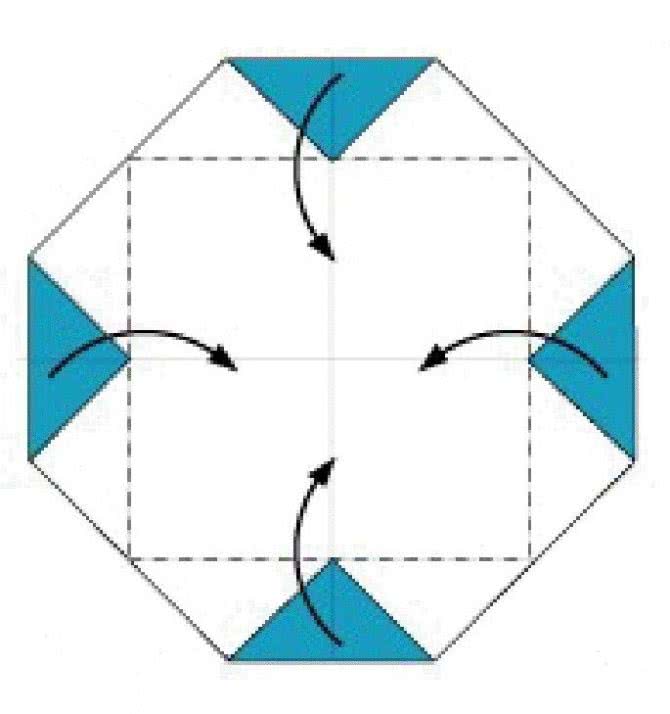Пересъемка на фотокамеру
Сканеры и МФУ нечасто покупают для использования в домашних условиях. Если оцифровка требуется для нескольких сотен или тысяч снимков, покупка сканирующего устройства будет оправдана. Для того чтобы перевести в «цифру» небольшой фотоальбом можно воспользоваться намного чаще встречающейся дома техникой – фотоаппаратом. Не обязательно зеркальным и профессиональным – достаточно даже «мыльницы» с разрешением 8-12 Мп.
До перевода старого фото в файл с помощью цифровой камеры придется выполнить несколько действий – подготовить аппарат и место для размещения снимков, и настроить освещение. Камеру желательно не держать в руках, а установить на штативе или другой ровной поверхности. Фотографию желательно разместить в 25-30 см от объектива.
Во время съемки камеру желательно закрепить на штативе
Освещение выбирается так, чтобы фото получилось хорошо освещенным, но без бликов. Идеальный вариант – оцифровывать фото днем в хорошо освещаемом помещении или на улице (террасе, балконе, лоджии) в облачную погоду. Если фотобумага глянцевая – стоит избегать попадания на нее прямого света, из-за которого на оцифрованном изображении появятся засветы. При съемке в условиях искусственного освещения можно воспользоваться достаточно мощной настольной лампой или, если такой в наличии нет, выполнять работу прямо под люстрой.
Важный момент при фотографировании изображения – добиться такого угла между объективом и фото, при котором не было бы никаких отражений. Переснимая глянцевую фотографию, не стоит устанавливать ее перпендикулярно оси объектива и точно напротив его центра. В этом случае на темных участках снимка будет заметно отражение, требующее серьезной обработки в редакторе. Снимок следует передвигать до тех пор, пока не исчезнут блики.
Сколько стоит оцифровка негативов/фото дома
Основная стоимость работы зависит от цены аппаратуры и инструментов, которые вы будете использовать в процессе. Поэтому если большая часть установки будет сделана вашими руками, то вы имеете возможность значительно сэкономить. Это особенно заметно, когда старых фотопленок и негативов немного, а оцифровать их нужно разово.
И наоборот, если у вас есть желание переснять большой объем материала или работать в этом направлении профессионально, стоит приобрести специальные приспособления, использование которых значительно облегчит и ускорит процесс. Учитывайте то, сколько есть желающих дать новую жизнь своим, родительским старым снимкам, а также когда-то так и не проявленным фотопленкам. Зная то, как их можно оцифровать, используйте данную информацию на пользу себе и своим будущим заказчикам.
К сведению.
Процесс оцифровки фотоплёнки с помощью цифрового фотоаппарата называется пересъёмка.
Суть пересъёмки состоит в том, чтобы сфотографировать плёнку на белом фоне и откорректировать полученное цифровое изображение, использовав специальные программы.
Для такой оцифровки многие модели фототехники сегодня продаются со специальной насадкой на объектив, которая уже имеет белый фон.
Если же в вашем фотоаппарате нет такой насадки, её можно сделать и самостоятельно, воспользовавшись подручными материалами. Для этого понадобится цилиндр с полостью внутри, который чуть больше диаметра объектива (например, цилиндрическая банка от корма для рыб, чая или другая). К цилиндру нужно с одной стороны прикрепить площадку (кусок плотного картона, пластика), предварительно вырезав на ней отверстие для кадра.
Другой стороной мы надеваем наш цилиндр на объектив фотоаппарата.
Фотоаппарат на штативе с самодельной насадкой необходимо поставить перед источником света. Лучший вариант — это жидкокристаллический монитор компьютера или ноутбука. Белый фон создаётся открытием нового документа в Adobe Photoshop и развёртыванием его на весь экран.
ВАЖНО.
Пересъёмку плёнки лучше проводить в полной темноте, выключив все дополнительные источники света, кроме основного — монитора. Фотоплёнку необходимо установить на некотором расстоянии от монитора (до 15 см), чтобы не пошло волнообразное свечение от экрана, но при этом не ослабла яркость экрана
Далее выключаем свет и переснимаем плёнку на цифровой фотоаппарат
Фотоплёнку необходимо установить на некотором расстоянии от монитора (до 15 см), чтобы не пошло волнообразное свечение от экрана, но при этом не ослабла яркость экрана. Далее выключаем свет и переснимаем плёнку на цифровой фотоаппарат.
Использование внешней или внутренней платы
Использование техники, специально предназначенной для захвата видео с внешних устройств, повышает качество цифровой записи. Однако для этого понадобятся дополнительные расходы на ее приобретение: для переноса нескольких видеокассет можно купить недорогую внешнюю плату типа Rombica Pro Studio, стоимость которой не превышает 1500 рублей. В комплекте с устройством уже идет все необходимое программное обеспечение и бесплатный видеокодек Xvid.
Внешнее устройство видеозахвата
Процесс оцифровки с помощью Rombica Pro Studio состоит из следующих этапов:
- Подключение внешней платы к видеомагнитофону с помощью разъемов типа «тюльпан». Кабели подключаются к совпадающим по цвету портам.
- Соединение USB-штекера девайса с компьютером.
- Установка на компьютер программного обеспечения, которое идет в комплекте с диском.
- Настройка программы. Включает выбор соответствующего устройства для захвата, изменение формата видео на PAL/SECAM, установку контрастности, яркости, насыщенности.
- Установка настроек выходных данных: формата видеоролика (например, AVI) и каталога, в который сохранится запись.
- Запуск оцифровки.
Внутренние платы, подходящие для видеозахвата, отличаются расположенными сзади цветными разъемами типа «тюльпан». Внешние боксы, которые можно подключить к ПК через порт FireWare (IEEE 1394) обеспечивают отличное качество при переносе с любого носителя, но для их использования понадобится установка на ПК специального контроллера типа FireWire St-Lab PCI-E COMBO CARD.
Конечно, для видеозахвата можно использовать и профессиональное оборудование. Например, внутренняя карта для захвата AVERMEDIA CL334-SN – она стоит около 100 тыс.рублей, но обеспечивает максимальное качество оцифровки без снижения разрешения по сравнению с оригиналом. Модель может захватывать видео в формате до Full HD в реальном времени – при том, что для оцифровки видеокассет достаточно формата 240p, 320p или 480p. С помощью такого устройства можно выполнить кодирование H.264 и захватить аудио также без снижения качества звука.
Внутренняя плата видеозахвата AVERMEDIA с разъемом PCI-Express
Однако, учитывая стоимость устройств подобного класса, их покупка целесообразна только для профессиональной оцифровки видео – например, в специальных салонах. Для домашнего применения такая техника избыточна.
Сканирования черно-белых негативов.
Попытаемся доказать на практике полученные результаты. Для «чистоты» эксперимента я буду все время использовать один единственный черно-белый негатив. Замечу, что используемый негатив имеет нормальные плотности, а также проявлен до среднего градиента 0,62, что де-факто является стандартом. В кинолаборатории он печатается на 11-м свету, что является нормой.

Как мы уже выяснили, одной из проблем сканирования как негативов, так и слайдов является наличее «шумов» в изображении. Это явление особенно заметно при сканировании достаточно плотных (темных) оригиналов. Связано это с ограниченностью диапазона оптических плотностей ΔDscannner=Dmax-Dmin.
Максимальный интервал оптических плотностей ч/б негатива 2,5, ΔDmax слайда = 3,0, цветного маскированного негатива около 2,5, но из-за наличия маски этот тип негативов обладает большим Dmin.
Я убежден, что ΔDscanner=3,0 вполне достаточно для сканирования чего угодно, кроме, пожалуй, рентгеновских снимков. Проблема состоит в том, на каком участке негатива (слайда) находится этот ΔDscanner=3,0. Попробую объяснить почему.
Отбросим знания о фотобумаге, она бывает особоконтрастная, контрастная, нормальная, полумягкая, мягкая. Будем использовать в примере нормальную бумагу, потому что регулировать контраст позитивным материалом — «преступление». Позитив должен быть стандартным (такие правила в кинематографе, да и в фотолабораториях тоже), надо уменьшить/увеличить контраст — работай с негативом (меняй время проявления, делай ДДЗ, используй фильтры, контратипы и т.д.). Итак, используем стандартный позитив.
Знаете, какой диапазон плотностей позитив способен воспроизвести? ΔD=1,0! Всего!
| Dнег | Что будет в позитиве |
| 0,1 | черное |
| 0,6 | серое |
| 1,1 | белое |
Данные даны без учета минимальной плотности.
Вот так-то! Таким образом фотобумага не воспроизводит весь интервал плотностей негатива, это не нужно, это вредно! Получится дико «мягкая», малоконтрастная, «не сочная» картинка, даже если на отпечатке будет присутствовать и белое, и черное поле! Не верите — найдите негатив с таким интервалом (ΔD=2,5), и отсканируйте! Его еще найти — проблема… Здесь я использовал сенситометрический клин (тот самый), его плотности мне известны: черное поле (вуаль) — 0,3; белое поле (максимальное почернение) — 2,3, таким образом ΔDнег=2,0. Точке с плотностью 0,3 присвоил «черное», точке с плотностью 2,3 присвоил «белое», затем в этом же режиме отсканировал образец нашего негатива. «Красотища», правда? Надо признаться, что я приподнял немного уровень серого, негатив получался совсем темным. Но критические точки черного и белого остались на своих местах. Так, что средний градиент не изменился.
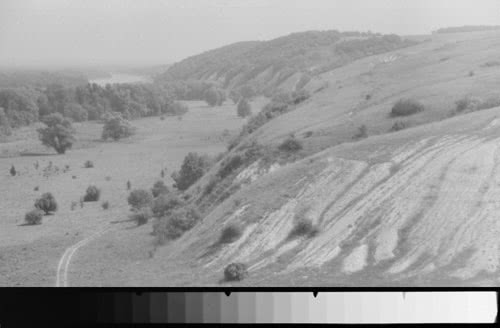
Далее, я присвоил в соответствии с сенситограммой, полю с плотностью 0,1 (над вуалью) «точку черного», полю с плотностью 1,1 — «точку белого», и для поля с плотностью 0,6 присвоил «точку серого», т.е. я сымитировал нормальную фотобумагу. Вот, что получилось:
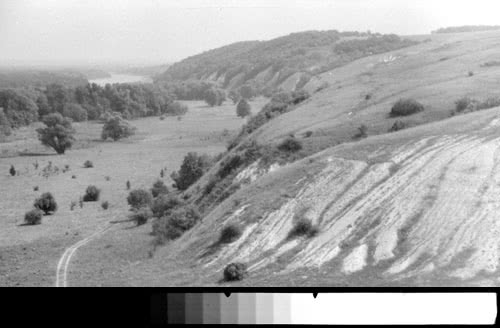
Какой вывод можно сделать из всего выше сказанного — да то, что негатив содержит огромное количество плотностей, которые в позитиве не пропечатаются. В начале XX века ходила байка, что средний градиент (коэффициент контрастности) негатива при умножении на средний градиент позитива должен давать 1,0, тогда, мол, градации будут переданы правильными тонами. Что в итоге? — вялые изображения! Произведение должно быть 1,7~2,2.
Таким образом, для сканирования негатива достаточно даже ΔDscanner=1,7 на случай, если мы захотим сымитровать «особомягкую» бумагу.
Для наглядности на графике характеристической кривой я отметил полезный интервал плотностей негатива. Тест-объект с такими плотностями (симпатичная девушка и ряд серых плотностей) поставляется фирмами-производителями фотопленок для отстройки работы минилабов.
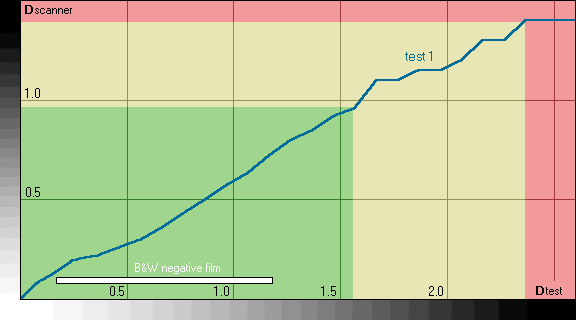
Как видите, полезный интервал плотностей негатива без каких-либо трудностей помещается в «безопасный» интервал плотностей воспринимаемых сканером. Если мы правильно экспонировали пленку, то мы можем позволить себе даже Dmin=0,5, но для ч/б негатива (не маскированного) это очень большая минимальная плотность.
Какой вывод можно сделать? Для сканирования нормального ч/б негатива более чем достаточно ΔDscanner=1,6~1,7.
Стоимость оцифровки фотоматериалов
Вопрос цены и качества, удобства и скорости выполнения операции неразрывно связан с процедурой оцифровки фотопленки. Не стоит пенять на невысокое качество цифровой картинки и неудобство в работе, если ваш бюджет не позволяет выполнить все на лучшем уровне. Стоит учитывать, что качественная работа всегда стоит дорого
Тут уже важно взвесить все стороны и принять решение, ведь если сама по себе фотопленка не содержит ценной информации наивысшего качества, то какими бы устройствами вы ни пользовались, из нее не извлечь хорошего качества изображения. Стоит подходить с умом и соизмерять свои возможности и потребности
Большинство старых кадров было сделано на фотопленке, когда-то популярной в советское время. Названия популярных пленок в прошлые времена — «СВЕМА» и «ТАСМА». Использовались также фотопленки типа Fujifilm, Kodak, Konica, которыми увлекались многие советские фотографы-любители. В то время качество этих пленок не отличалось оптимальным результатом, а оптика этого периода оставляла только желать лучшего. Высокого качества добиться было не так-то просто. Конечно, можно подключить к оцифровке фотопленки данного типа дорогое оборудование. Но все пойдет насмарку, если качество фотографии изначально не было хорошим.
Поэтому можно сделать вывод, что оцифровывание фотопленок из прошлых десятилетий — дело непростое и трудоемкое, а зачастую неблагодарное, так как добиться качественного изображения практически невозможно.
Ценовой диапазон устройства составит в среднем около 17500-24000 рублей. Благодаря таким сканерам можно извлечь хорошее качество картинки, они просты в использовании, не занимают много места и уж точно не будут простаивать без дела.
Оцифровку же фотопленки для получения самого высокого качества лучше делать на профессиональном сканере. Безусловно, это вам влетит в копеечку
Тут главное — понять, действительно ли вам важно качество за любые деньги или нет. Более того, маловероятно, что у вас получится передать максимально высокое качество фотопленок с экрана монитора или в бумажной версии
Обработка видео
После переноса данных с видеокассеты на цифровой носитель ролик получает разрешение 320х240, 480х320 или 640х480 – для форматов VHS, Video8 или Hi8, соответственно. Конечно, этого мало для современных мониторов, но аналоговые форматы видео были рассчитаны на телевизоры с электронно-лучевыми трубками, поддерживающими разрешение 400х300 пикселей.
Информацию с кассеты стоит откорректировать, улучшив цветопередачу, яркость и контраст, наложив подходящие фильтры. Современные видеоредакторы позволяют делать надписи поверх видео, заменять аудиодорожки, склеивать видео с разными форматами и даже применять хромакей для замены заднего фона.
Оцифровка плёнки с помощью смартфона
Качество картинки, снятой на телефон, будет ниже, чем при сканировании или применении профессиональных технических средств, но и такой способ оцифровки фотоплёнки можно использовать, если из техники в наличии только смартфон. Другие подручные средства, участвующие в процессе, добыть несложно.

Для оцифровки плёнки кроме телефона и фоторедактора (для постобработки) нам понадобятся следующие инструменты и материалы:
- Коробка размером примерно 20х15 см.
- Два листа плотного картона, размерами немного превышающих габариты дна коробки.
- Пластинка тонкого белого или матового пластика.
- Ножницы, канцелярский нож.
- Линейка.
- Карандаш.
- Небольшая лампа или фонарик.
Процесс оцифровки фотоплёнки подразумевает следующие действия:
- Посредством линейки и карандаша в середине первого листка картона чертим прямоугольник, соответствующий по длине и ширине размерам одного кадра на плёнке. Вырезаем прямоугольник.
- Со вторым листом проделываем те же действия.
- По бокам получившегося окошка отступаем по 1 см и делаем надрезы, которые будут чуть больше ширины отверстия.
- От каждого из надрезов делаем ещё по надрезу, отступив по 1 см. от предыдущего.
- Следующая часть конструкции будет выполнять функцию рассеивания света от фонаря. Из куска пластика вырезаем ленту, по ширине соответствующую ширине сделанных надрезов и по длине около 8-10 см.
- В первые, от окошка надрезы продеваем пластиковую ленту.
- Далее в надрезы пропускаем плёнку (она должна быть заведена поверх пластика).
- Теперь в коробку помещаем включённый фонарик, а сверху ставим часть конструкции с пропущенной через неё плёнкой.
- Второй лист картона накладываем сверху (совмещаем окошки), чтобы избежать попадания лишнего света в фотокамеру.
- Выбираем нужный кадр и снимаем его в режиме макросъёмки. Картинка получается в негативе, поэтому дальнейшие действия по обработке выполняются в фоторедакторе.

Переснять уже распечатанное изображение с помощью смартфона куда проще. В магазине приложений можно найти специализированный софт, позволяющий обойтись без профессионального фотоаппарата (например, «Фотосканер от Google Фото). Переснятое фото обрабатывается прямо в приложении, что позволяет убрать блики, шумы с картинки и упростить задачу дальнейшего редактирования с использованием полноценного фоторедактора.
Как видим, рассмотренные методы перенесения плёночного изображения в цифровое довольно доступны и выполнимы в домашних условиях, поэтому, как оцифровать фотоплёнку, решать вам. Сканирование, фотоаппарат, фотолаборатория или смартфон — выбор остаётся за вами. Главное, чтобы результат оправдал ожидания и доставил удовольствие от полученных и просмотренных снимков.
Шаг 2. Протестируйте ваш фотоаппарат
Очень важный этап, который упускает из внимания большинство начинающих пленочных фотографов. Из-за этого вы можете разочароваться в пленке, даже не попробовав ее. Чтобы этого не случилось, обязательно проверьте работоспособность вашей камеры прежде, чем начнете снимать на нее творческие сюжеты. Помните — в ваших руках неизбежно б/у техника, к тому же пока еще не знакомая в использовании.
Б. Итак, пленка куплена — теперь нужно зарядить ее в фотоаппарат. Лучший способ научиться это делать — вбить в поиск на Youtube «как зарядить пленку в камеру …» (далее следует название вашей камеры). Почти в 100% случаев вы быстро найдёте внятное, наглядное и короткое видео и сможете повторить необходимые действия. Думая на шаг вперед, сразу же найдите и посмотрите второе видео «как извлечь пленку из камеры …»
В. Отснимите тестовую пленку. Лучше всего это делать буквально «не отходя от кассы», прямо в магазине, где вы купили пленку. Чаще всего там же вы сможете сдать ее на проявку. Не пытайтесь на этом этапе выдумать какие-то креативные сюжеты, иначе вы снова погрязнете. Не ожидайте на этом этапе от пленки волшебства. Ваша задача носит абсолютно прикладной и сугубо технический характер — проверить работоспособность комплекта «я + камера». Чем быстрее вы провернете эту скучную штуку, тем быстрее (и увереннее) приступите к самому вкусному.
Г. Извлеките пленку из камеры. Если по каким-либо причинам у вас не получается это сделать, обратитесь за помощью к сотруднику магазина, скорее всего вам помогут. Также, напомню, полезно заранее найти и посмотреть на Youtube видео про извлечение пленки из камеры вашего типа.
— вы можете заряжать пленку в камеру
— вы можете извлечь пленку из камеры
— вы можете выставить на камере параметры съемки и навестись на резкость
— ваша камера не засвечивает пленку
— ваша камера не царапает пленку
Этого более чем достаточно на данном этапе.
Убедиться в положительном результате тестовой съемки можно или через разглядывание сканов, или разложив негатив на светящемся просмотровом столе (есть в каждом специализированном магазине-лаборатории) и рассмотрев ее внимательно через лупу. Весьма полезным инструментом может оказаться айфон или другой смартфон с режимом инвертации цветов — просто включите его и в режиме макро рассмотрите негативы через телефон.
Оцифровка цветных и черно-белых фотографий/негатива при помощи сканера
Для данного процесса вам понадобится специальный фотосканер и ноутбук/персональный компьютер, с помощью которого будет происходить дальнейшая обработка оцифрованного снимка. С обычным сканером выполнить данную работу не получится даже в том случае, если фото будет черно-белым. Он не захватывает весь необходимый спектр цвета, и вы получите результат очень низкого качества. Поэтому используется аппарат со слайд модулем или фильм-сканер. При этом стоит помнить, что чтобы оцифровать с их помощью одну карточку, необходимо потратить от 5 до 10 минут.
После того, как вы отсканировали снимки (использование техники наиболее уместно при большом объеме материалов), для их дальнейшей обработки используйте AdobePhotoshop, желательно, восьмой серии — она наиболее понятна в работе и имеет улучшенный функциональный интерфейс. Можно использовать также и негатив — компьютерная программа легко выполнит «проявление». Таким способом, в основном, пользуются в специализированных учреждениях, в домашних условиях на стоимость оцифровки повлияет цена на профессиональную аппаратуру.
Как оцифровать фотопленку дома, используя фотоаппарат
Данный процесс уместней назвать пересъемкой (повторной съемкой). Кроме цифрового фотоаппарата, вам понадобится белый светящийся монитор или экран ноутбука. Можно также своими руками соорудить установку, подобную той, которую использовал раньше, наверное, каждый человек, копируя рисунки.
Сооружение состоит из двух стекол, между которыми вложен снимок. Снизу должен идти яркий белый свет. Стекла ставят, например, на два стула так, чтобы между ними был просвет, достаточный для того, чтобы охватить всю площадь фотографии или пленки. Все эти инструменты находятся дома, где и выполняется весь процесс съемки.
Стоит уточнить, что фотографировать вы будете в достаточно неудобной позиции, ведь стекла с зафиксированным материалом устанавливаются горизонтально. А если вы не найдете способ зафиксировать фотоаппарат на нужном расстоянии параллельно к подготовленной установке, то вам придется делать намного больше кадров, а потом выбирать из них наиболее удачные.
В случае, если вы не нашли стекол и листов другого прозрачного материала, можно сделать следующее:
возьмите лист белого картона и вырежьте в нем прямоугольное отверстие того же размера, что и фотографии (негативные снимки), фотопленка;
закрепите его на мониторе компьютера или экране ноутбука, предварительно выставив белый экран, например, в Paintили Photoshop — просто создайте новый документ;
сверху с помощью зажимов закрепите прозрачную пленку для слайдов, позаимствованную от диапроектора; в данной конструкции фотопленка должна передвигаться, а негативы/фотографии достаточно легко вставляться и выниматься, поэтому слишком плотный крепеж, как и слабый, не подойдет;
установите фотоаппарат на штатив и зафиксируйте как можно ближе к снимаемому объекту; важно, чтобы ваш цифровик мог выполнять функцию макросъемки, причем на минимальном расстоянии (1-2 см)
фотографируйте;
редактируйте в Photoshop.
Установки для репродукции снимков или пленки в домашних условиях: слева — для фотокамеры, справа — для фиксации носителей изображения.
Как оцифровать фотопленку в домашних условиях
Оцифровка фотоплёнки в домашних условиях — не миф, а вполне нормально явление. Из текста ниже вы узнаете о двух простых и бюджетных способах самостоятельной оцифровки фотографий.
В обоих случаях потребуется «ФотоМАСТЕР». В этой программе можно перевести негатив в позитив, повысить резкость и улучшить качество снимков.
Способ первый: сканирование пленки
Для оцифровки фотопленки лучше всего подойдут специальные мини-сканеры: KONICA MINOLTA Dimage Scan Dual IV, Espada QPix MDFC-1400 и т.д.
Однако тратиться на приобретение таких устройств нужды нет: для работы подойдет и обычный сканер. К тому же, в современных моделях часто предусмотрен специальный отсек для фиксации фотопленки.
Например, его можно встретить в Canon CanoScan 9000F Mark II, Epson Perfection V600 Photo и в других сканерах.
С таким приспособлением принцип оцифровки становится прост донельзя: вам нужно закрепить пленку в держателе и отсканировать ее. Затем сохраните получившиеся негативы на ПК и переходите к постобработке.
Способ второй: «пересъемка» негативов
Далеко не у всех дома или в офисе есть сканер. Это значит, что первый способ не подходит. Но даже тогда не стоит бросать попытки, собирать пленки в мешок и убирать в кладовку до лучших времен. Их все еще можно оцифровать в домашних условиях. Второй самый простой способ — это пересъемка негативов. Вам потребуется:
Можно использовать как фотоаппарат, так и камеру на смартфоне. Обязательно заранее отключите вспышку и выставьте в настройках максимальное разрешение.
https://youtube.com/watch?v=vcV4rDebKXw
Ее роль может выполнить настольная лампа, фонарик или даже экран ноутбука, если вы выставите в настройках для него максимальную яркость. Также желательно открыть на весь экран «Блокнот» или чистый лист в Paint.
приспособление для фиксации пленки.
Придумайте, как закрепить пленку напротив источника света. В противном случае она будет скручиваться во время съемки, фото получится смазанным. Приспособление для фиксации пленки можно соорудить из подручных материалов.
Например, можно взять небольшой лист картона или плотной бумаги и вырезать в центре окошко размером 35×35. В двух сантиметрах от него слева и справа сделайте по два надреза. В нее вы сможете просунуть пленку, тогда она не будет сворачиваться и сгибаться.
Вы сможете быстро и легко сделать хороший кадр.
Чтобы конструкция была устойчивой, сделайте по два сгиба по краям листа. Закрепите получившиеся «ножки» степлером или скотчем. Теперь вы сможете установить пленку напротив экрана монитора или над лампой и разобраться с тем, как оцифровать фотопленку в домашних условиях.
Расположите предметы в следующем порядке: источник света, конструкция с фотопленкой, камера. Фотоаппарат или смартфон крайне желательно предварительно установить на штатив или стопку книг. Если будете снимать с рук, то фото могут получиться размытыми. Сфотографируйте все нужные кадры, а затем перекиньте их на ПК.
Постобработка: идеальный результат
Теперь нужно скачать «ФотоМАСТЕР». В этой программе вы сможете превратить получившиеся негативы в нормальные снимки и при необходимости улучшить их качество, удалить мелкие дефекты и многое другое.
Запустите редактор и откройте любую из фотографий. Перейдите в раздел «Инструменты» и выберите инструмент «Кривые». Поменяйте положение RGB кривой: нижний край перенесите вверх, а верхний — вниз. Все светлые оттенки мгновенно превратятся в темные, а светлые — в темные тона.
При необходимости вы можете скорректировать яркость фото. Создайте дополнительную точку (или несколько) на линии и потяните ее вниз или вверх. Следите за результатом в окне предпросмотра.
Иногда на пленках присутствуют различные дефекты: выгорания, пятна, царапины или дырки. Если видеокассету или кинопленку оцифровать с такими недостатками проблематично, то с фотопленкой ситуация иная. Оцифровка — единственный шанс спасти старым кадрам жизнь.
В фоторедакторе вы легко сможете «залатать» дыры, исправить засвеченные фото и в целом повысить качество исходников. Для избавления от царапин и пятен активируйте восстанавливающую кисть. Отрегулируйте ее размер и растушевку на правой панели и щелкните по проблемному месту. Мгновение — и дефекта больше нет.
Теперь вы знаете, как оцифровать старые фотопленки в домашних условиях. Снимки можно сохранить на компьютере или тут же распечатать. Скачайте программу «ФотоМАСТЕР» и подарите новую жизнь кадрам с фотопленок уже сегодня!
Особенности оцифровки с помощью сканера
Качество полученного изображения будет зависеть от исходного изображения и возможностей сканирующего устройства. Однако пользователь может установить настройки сканирования, которые позволят сохранить все особенности оригинала и даже улучшить его. Оптимальные параметры сканирования для любого сканера или МФУ:
- Если фото будут обрабатываться или печататься, разрешение стоит установить максимальным для этой модели. Для просмотра на экране телефона или ПК достаточно 600 dpi, при возможности ставьте 1200 dpi.
- Разрядность цвета сканируемого изображения стоит выбирать не меньше 24. Если сканер поддерживает 48 бит, можно установить и такое значение, но размеры файла заметно увеличатся.
- Если фотографии занимают только часть стекла, стоит выделить только этот участок, в несколько раз ускорив процесс сканирования (особенно, если выбрана максимальная четкость).
Для оцифровки можно использовать и стандартные программы МФУ, и встроенные утилиты операционной системы. Однако есть специализированные приложения, обеспечивающие больше возможностей – например, распознавание фото, их автоматический поворот и сохранение в отдельных файлах. Многие из них доступны бесплатно на сайтах производителей устройств для печати.
Что делать? Дубль два!
То же, что при фотопечати: увеличить экспозицию!
Если при фотопечати мы можем увеличить выдержку или приоткрыть диафрагму, то при сканировании мы сможем только увеличить яркость источника света (т.е. лампы). Хотя, в варианте «от производителя» мы даже этого сделать не сможем. Я, по крайней мере, не слышал о реализации этой возможности в «бюджетных» моделях. Это все, конечно, здорово, но применимо только к сканированию ч/б негативов. В цветном варианте необходимо использовать регулировку экспозиции по трем каналам (на самом деле достаточно двух — по синему и зеленому каналу, голубой маски я никогда не видел). Существуют разные пути для реализации этой возможности:
- Использовать цветосмесительную головку от цветного фотоувеличителя, или цветные фильтры, противоположные цвету маски (например, компенсационный синий фильтр для ламп накаливания ), чтобы так сказать, «нейтрализовать» маску — сделать ее нейтрально-серой. И повысить яркость лампы, дабы «пробить» полученную равную по каналам Dmin_негатива.
- Использовать три прохода (по одному на канал) с разной экспозицией для каждого из каналов.
- Пути решения для производителей:
- использовать лампы разного типа для сканирования цветных негативов (с более высокой цветовой температуры), и слайдов;
- использовать лампы более высокой яркости (с запасом), и возможностью эту яркость уменьшить (хорошей идеей кажется использование серого фильтра вводимого перед лампой, никаких изменений цветовой температуры!).
- Использовать две матрицы. Одну сбалансированную для слайдов, вторую для маскированных негативов (дорогой путь).
Что же делать обычному пользователю? Думаю, что описанные в первом и втором пунктах решения возможно реализовать в домашних условиях. Более реальным мне кажется первый вариант. По крайней мере, сделать Preview можно без использования специфического «софта» (никто написать не хочет? 🙂 ). Например, сделать «световой бокс» с возможностью вставлять фильтры и таким образом регулировать цветность и яркость светового потока. Или использовать цветную головку от увеличителя. А родную лампу оставить для ч/б негативов нормальной для сканера плотности, а также нормальных слайдов.
Выводы:
- Сканер Epson Perfection 1650 photo имеет ΔDscanner=2,4, полезный интервал плотностей ΔDscanner=1,6.
- В том виде, в каком сканер поставляется производителем, он годен для сканирования:
- ч/б негативов, в том числе маскированных (красный канал);
- слайдов нормальной плотности с небольшим количеством темных участков;
- немаскированных цветных негативов (помните советскую пленку ДС-4?);
- сканер условно годен для сканирования цветных маскированных негативов (практическое применение этих «сканов» под большим вопросом; годятся только для «превьюшек»).
- Чем более плотный оригинал мы сканируем, тем больше имеем «шумов».
- Сканер можно адаптировать для сканирования цветных маскированных негативов, если «прикрутить» к нему лампу большей мощности, и использовать цветные (сине-голубые) фильтры для коррекции цветности светового потока.